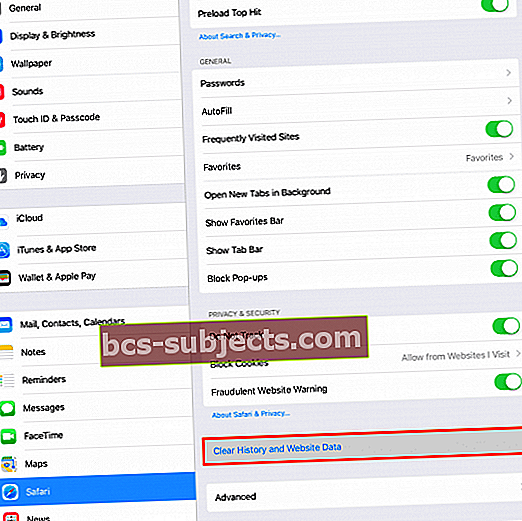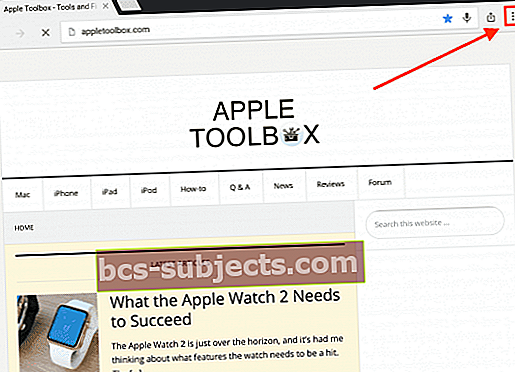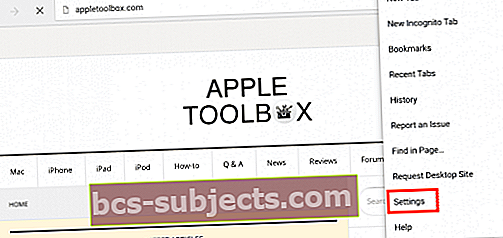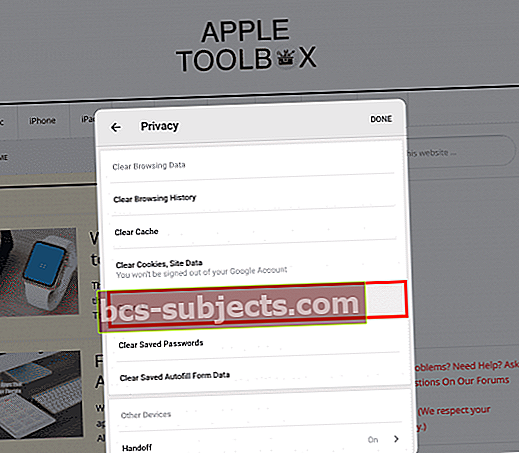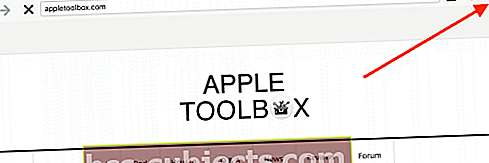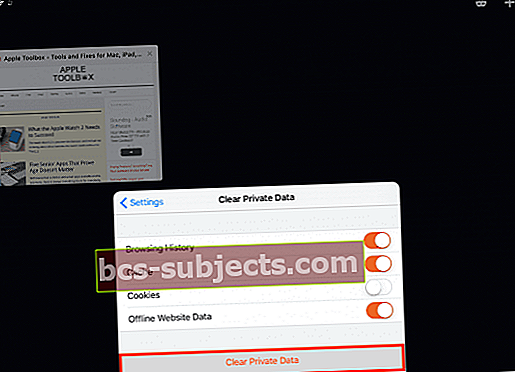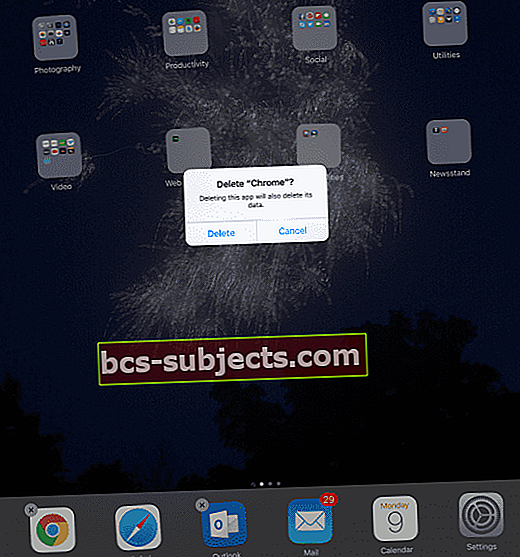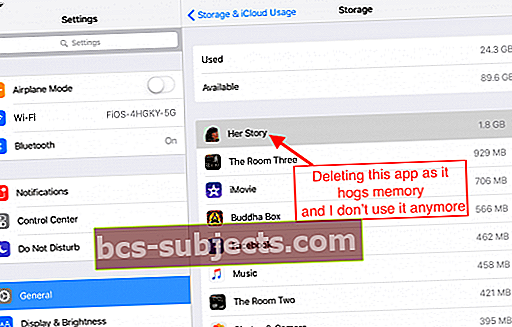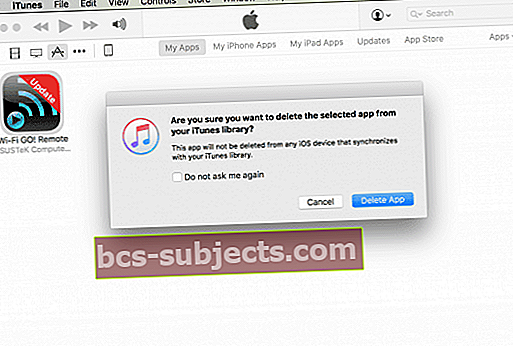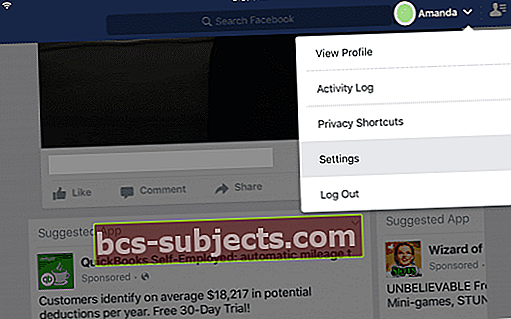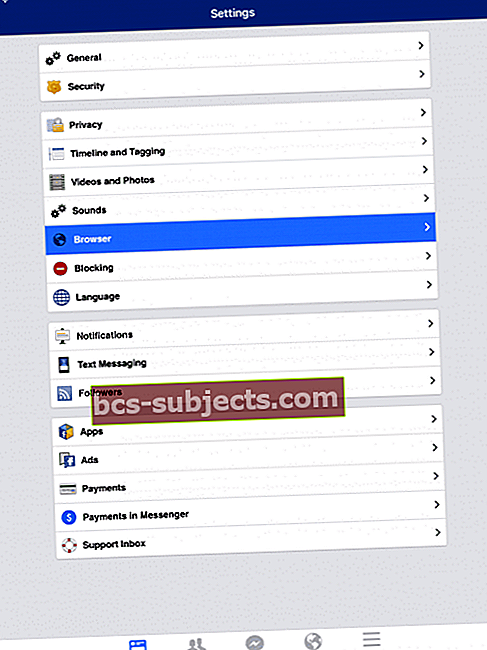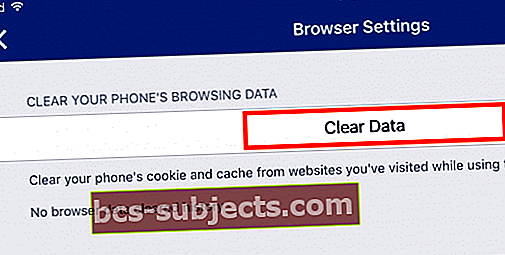On kevät - kukat kukkivat, puut ovat orastavia ja talven pysähtyminen on lopulta hajoamassa. On täydellinen aika puhdistaa ja pudottaa elämäämme, myös digitaalinen elämämme. Aika poistaa kaikki vanhat roskapostitiedostot, palauttaa tallennustila ja tyhjentää välimuisti. Paitsi että tunnemme olomme hyviksi, iDevices kiittää meitä toimimasta tehokkaasti ja nopeammin kuin koskaan (juuri ajoissa kesälomalle). Kyllä, on aika hankkia häiriötön iPhone ja iDevice-elämä.
Joten poistetaan kaikki nuo muistisirkat, ei-toivotut välimuistitukokset ja poistetaan roskapostitiedostot, jotka iOS kerää ajan myötä ja hidastaa iDevices-järjestelmäämme. Uudistakaamme kevään hengessä.
Aiheeseen liittyvät artikkelit
- Varmuuskopioi kaikki iDevice-tiedot
- Vinkkejä siistiin iTunesiin
- 5 sovellusta Macin puhdistamiseen ei-toivotuista tiedostoista
- Hallinnoi iOS iMessage -tietoja
Kevät on pohdintaa ja uudistumista
Kevätpuhdistuksemme ei vain päästä eroon kaikista ei-toivotuista tiedostoista; se parantaa meitä. Miten? IOS-kevätpuhdistus helpottaa ympäristömme tarkempaa tarkastelua - käytämmekö todella kaikkia näitä sovelluksia vai ovatko ne vain menneisyyden jälkiä? Otetaan tämä kevätpuhdistus mahdollisuutena keskittyä siihen, mitä käytämme ja mihin emme enää (tai koskaan) käytä.
Ota aikaa iDevicen sovellusten tarkkaan tarkasteluun. Jos et enää käytä sovellusta, et ole käyttänyt sitä yli 3 kuukautta tai et ole koskaan käyttänyt sitä, poista se! Saatamme laitteesi optimaaliseen tilaan sinulle - miten käytät sitä ja saat sen toimimaan parhaiten sinulle.
Hyvä uutinen on, että tämä kevätpuhdistus toimii sekä vanhemmille että uudemmille malleille - itse asiassa vanhempien mallien suorituskykyä pitäisi parantaa paljon, koska kuten me ihmiset, aika tuo sekaannusta. Hyvällä siivouksella saadaan hyötyä kaikille sukupolville, niin nuorille kuin vanhoillekin, joten voimme kaikki juosta optimaalisella nopeudella ja tehokkuudella.
Joten päästään siihen!
Mistä etsiä?
Ensin selvitetään, mikä syö eniten iDevicen tallennustilaa. Joten siirry Asetuksiin saadaksesi tilannekuvan nykyisestä tallennustilastasi. Niin avoin Asetukset> Yleiset> Tallennustila (vanhemmille iOS-tallennustilalle ja iCloud-käytölle> ja valitse Tallennus-osion alla Hallitse tallennustilaa.) Tämä toiminto avaa nopean katsauksen sinne, missä käytät tällä hetkellä tietoja. Yläosassa on yhteenveto siitä, kuinka paljon tilaa käytät ja kuinka paljon on käytettävissä. Alla on tietoja siitä, kuinka paljon tietoja kukin sovellus vie. Napauttamalla sovellusta luettelossa saat lisätietoja siitä, mitä tietoja olet tallentamassa tähän sovellukseen.
 iOS 10 tai vanhempi
iOS 10 tai vanhempi iOS 11 Awesomen tallennustilan hallinta
Tämä iOS-versio sisältää graafisen näkymän tallennustilastasi sekä joitain automaattisia tallennustyökaluja ja suosituksia, kuten Poista käyttämättömät sovellukset, Poista vanha keskustelu automaattisesti, Tarkastele suuria liitteitä (tai iTunes-videoita) ja niin edelleen. Nämä suositukset on räätälöity sinulle - joten saatat nähdä nämä tai muut suositukset iDevicen käyttötavasta riippuen! Lisäksi iOS 11 sisältää joukon erilaisia tapoja poistaa tietoja poistamatta sovelluksia!
Löydä avaruussikasi!
Yleensä suurimmat sikaasi ovat Valokuvat, Musiikki, Mail, Viestit ja suuret kolmansien osapuolten sovellukset, joita käytät säännöllisesti (kuten Facebook, Chrome, WhatsApp, Waze ja niin edelleen.) Ota siis huomioon luettelossa olevat sovellukset. yläosassa ja katso sitten, voitko leikata osan rasvasta. Tämä hetki on myös erinomainen aika tarkistaa kyseinen sovellusluettelo nähdäksesi, onko sovelluksia, joita et käytä tai joita et ole koskaan käyttänyt. Aika irrottaa käyttämättömien sovellusten kuollut paino!
Kuinka puhdistaa iPhonen / iPadin muisti poistamalla selaimen välimuisti
Puhdistetaan seuraavaksi iPhonen / iPadin Safari-välimuistit. Muista, että tämä voi kirjautua ulos kaikilta verkkosivustoilta, joihin olet kirjautunut, joten muista ottaa huomioon kaikki käyttäjätunnuksesi ja salasanasi ennen seuraavien vaiheiden suorittamista (sinun on kirjauduttava sisään uudelleen).
Puhdista Safari-välimuisti seuraavasti:
- Napauta Asetukset> Safari.
- Vieritä alaspäin ja napauta Tyhjennä historia ja verkkosivustotiedot.
- Napauta Tyhjennä historia ja tiedot.
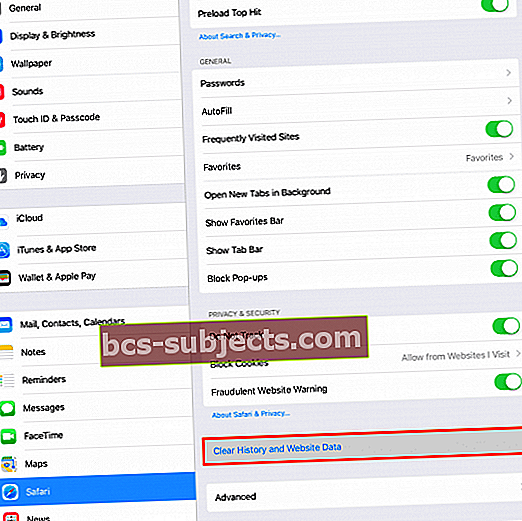
Jos sinulla on toinen selain, kuten Chrome tai Firefox, asennettuna, suorita samat toiminnot kuin Safari tyhjentämällä kunkin selaimen välimuisti. Muista, että tämä toiminto voi johtaa kaikkien käyttäjänimien ja salasanojen tyhjentämiseen, joten muista ottaa kaikki nämä tunnukset ja salasanat etukäteen huomioon.
Chrome:
- Avaa Chrome-sovellus
- Napauta Asetukset-ruutua ruudun oikeassa yläkulmassa
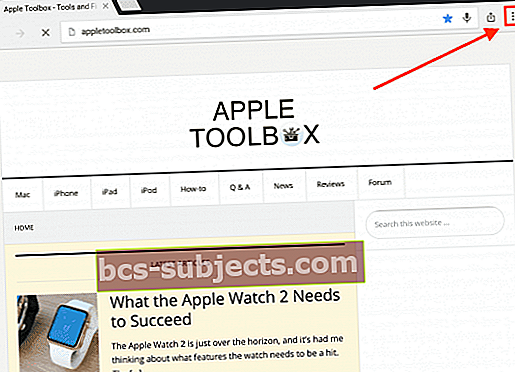
- Valitse Asetukset
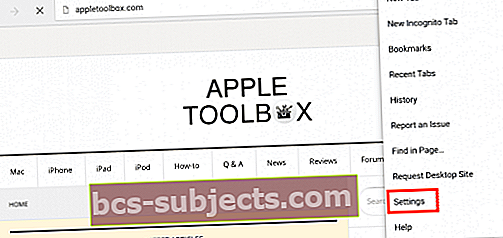
- Napauta Yksityisyys
- Valitse Tyhjennä välimuisti valitsemalla Tyhjennä välimuisti
- Napauta Tyhjennä selaushistoria tyhjentääksesi vain historian
- Pyyhi kaikki (välimuisti, selaushistoria, evästeet) valitsemalla Tyhjennä kaikki.
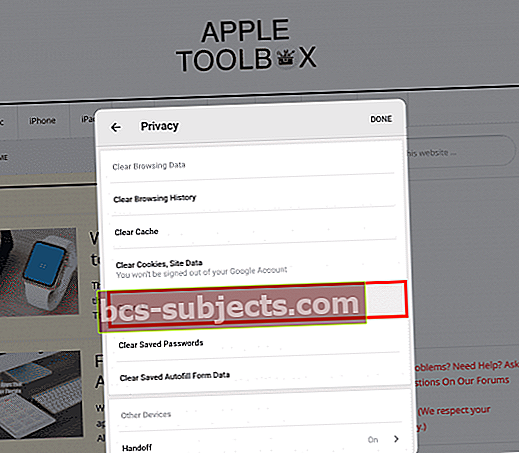
Firefox:
- Avaa Firefox-sovellus
- Napauta välilehden painiketta oikeassa yläkulmassa
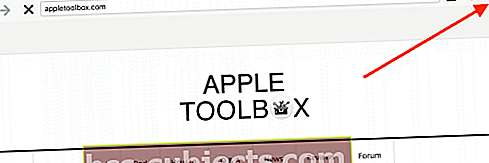
- Valitse vasemmassa yläkulmassa Asetukset-hammaspyörä

- Valitse Tyhjennä yksityiset tiedot
- Valitse poistettavat tiedot (selaushistoria, välimuisti, evästeet, offline-verkkosivuston päivämäärä)
- Napauta Poista yksityiset tiedot
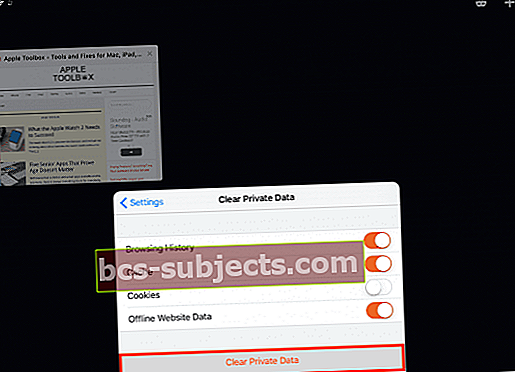
Se on hyvä alku ja sen pitäisi vapauttaa muistia. Keskitymme seuraavaksi vanhojen, ei-toivottujen eikä enää tai koskaan käytettyjen sovellusten poistamiseen.
Käyttämättömien tai ei-toivottujen sovellusten poistaminen iPhonesta / iPadista
Yksinkertainen tapa poistaa sovelluksia iPhonesta / iPadista:
- Napauta ja pidä aloitusnäytössä ei-toivotun sovelluksen kuvaketta, kunnes kaikki iDevicen sovelluskuvakkeet alkavat heilua.
- Napauta sovelluksen yläkulmassa olevaa pientä "x" -merkkiä. Näyttöön tulee kehote, jossa on mahdollisuus poistaa sovellus ja sen tiedot. Se varoittaa, että tämän sovelluksen poistaminen poistaa myös sen tiedot.
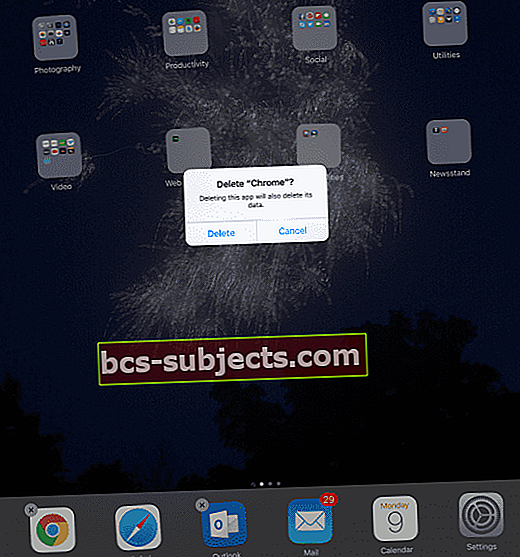
- Valitse kehotteessa Poista-painike.
Hienostunut tapa poistaa sovelluksia iPhonesta / iPadista:
- Napauta Asetukset> Yleiset> Tallennustila
- Jos kyseessä on vanhempi iOS, napauta Tallennus> Hallitse tallennustilaa
- Valitse sovellus laitteesi sovellusten luettelosta ja napauta sitä
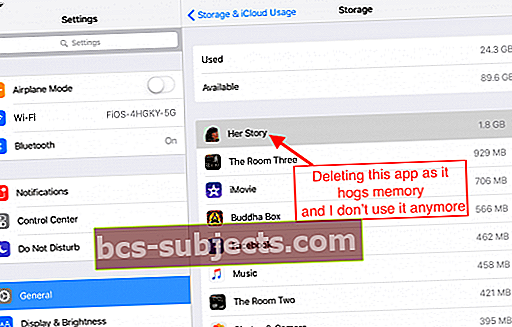
- Napauta Poista sovellus. Näyttöön tulee kehote, joka kertoo sinulle: "Poistaminen poistaa myös kaikki sen asiakirjat ja tiedot."
- Valitse Poista sovellus
Joskus tämä ei kuitenkaan päästä eroon ei-toivotusta sovelluksesta lopullisesti. Jos liität iPhonen / iPadin tietokoneeseesi synkronoimaan iTunesin kanssa, sovellus näkyy usein salaperäisesti uudelleen iDevicessa.
Jos haluat päästä eroon sovelluksesta HYVÄ, käytä iTunesia (jos versio sallii sovellusten hallinnan
- Avaa iTunes tietokoneellasi ENNEN iDevicen liittämistä
- Edellyttää iTunes 12.6 -versiota tai vanhempaa
- EI TOIMI iTunes 12.7: n tai uudemman kanssa
- Valitse iTunes-valikosta Sovellukset (vasemman yläkulman kuvakkeet)
- Etsi poistettava sovellus ja valitse se
- Kun olet valinnut, paina poistonäppäintä tai käytä poistotoimintoa Muokkaa-valikosta
- Saat kehotteen, jossa kysytään "Haluatko varmasti poistaa valitun sovelluksen iTunes-kirjastostasi?"
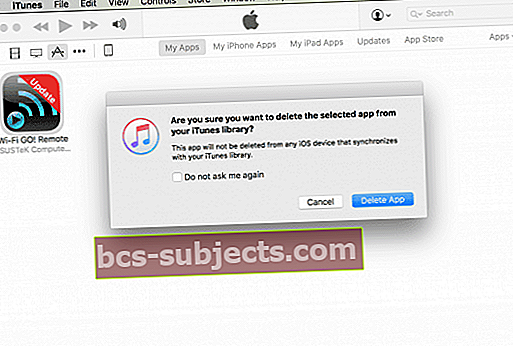
- Paina Poista sovellus -painiketta (korostettava)
- Saat toisen kehotteen, jossa kysytään: "Haluatko siirtää valitun sovelluksen roskakoriin vai pitää sen Mobile Applications -kansiossa?"
- Paina Siirrä roskakoriin -painiketta
Näiden vaiheiden noudattaminen varmistaa, että sovellus ei löydä paluuta iPhoneen / iPadiin, kun seuraavan kerran synkronoit laitteen tietokoneesi kanssa.
Sovellustietojen poistaminen iPhonen / iPadin muistista
Sovellukset tallentavat tietoja kunkin sovelluksen asiakirjoihin ja tietoihin. Apple ei ole tehnyt näiden tietojen puhdistamisesta helppoa, joten meidän on silti puhdistettava tämäntyyppiset tietosovellukset sovelluksittain. Toivon tulevissa julkaisuissa, että Apple antaa meille mahdollisuuden tehdä tämä Asetusten Tallennus- ja iCloud-käyttö-vaihtoehdon kautta. Toistaiseksi meidän on kuitenkin tehtävä tämä "käsin".
Voit puhdistaa ei-toivotut tiedot iOS-sovelluksistasi seuraavasti:
- Avaa tyhjennettävä sovellus (aion käyttää Facebookia esimerkkinä)
- Etsi Asetukset-painike (iPhonessa napauta Lisää-painiketta ja vieritä alas kohtaan Asetukset)
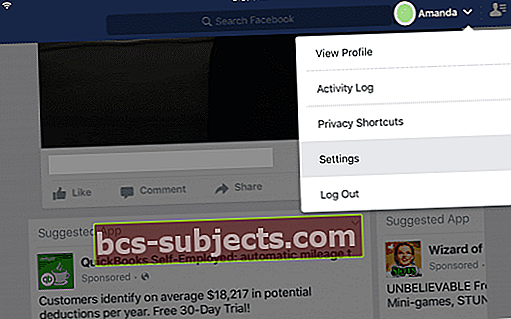
- Napauta Asetukset (iPhonessa napauta Asetukset> Tilin asetukset)
- Valitse Selain
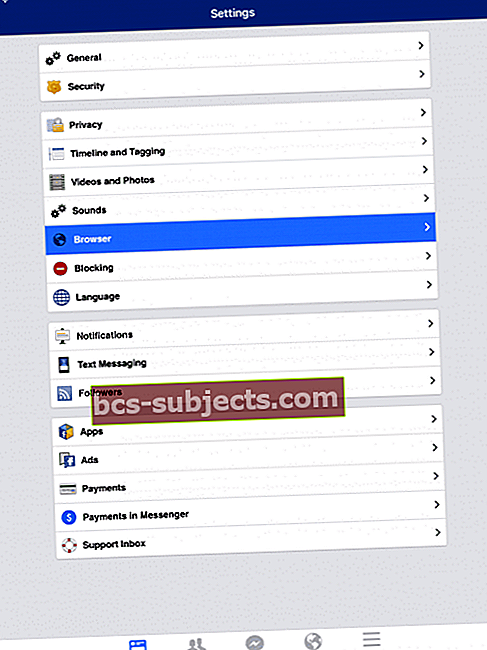
- Napauta Tyhjennä tiedot
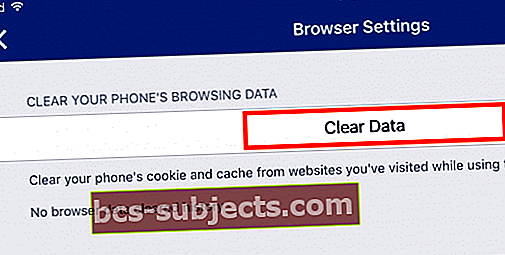
Poistetaanko suosikkisovellukseni? Oletko hullu?
Joskus sovelluksen poistaminen ja asentaminen on helpompaa muistin säästämiseksi. Se ei tunnu olevan paras vaihtoehto, jonka tiedän, mutta toisinaan se on ainoa vaihtoehto, joka meillä on. Jos sinulla on sovellukseen liitettyjä tunnuksia ja salasanoja, muista ottaa ne huomioon ennen asennuksen poistamista ja uudelleenasentamista, niitä ei siirretä.
Noudata samoja vaiheita kuin sovelluksen poistaminen (ylhäältä) ja asenna sitten sama sovellus uudelleen sovelluskaupan kautta. Testasimme tämän menetelmän poistamalla HuffPostin ja asentamalla sen uudelleen, näyttää laskun 228 Mt: sta 312 Kt: hen - suuri ero!


Tehosta valokuviasi
Valokuvat ja videot ovat usein iDevice-laitteesi (ja ehkä myös Mac-tietokoneesi) suurimpia datasikoja. Onneksi Apple tunnistaa tämän ja tarjoaa optimointitallennustilan, jonka avulla hallita valtavaa tallennustilaa, jonka valokuvat (ja kotivideot) ottavat iDeviceesi . Tämän ominaisuuden kytkeminen PÄÄLLE vaatii iCloud-tilin, joten jos sinulla ei ole sellaista, harkitse rekisteröitymistä vähintään ilmaiselle 5 Gt: n tilille.
Mene Asetukset> Valokuvat> ja valitse Optimoi iPhone (tai iPad jne.) Tallennustila. Valintamerkki ilmestyy tämän vaihtoehdon viereen. Tämä ominaisuus tallentaa täystarkkuuksiset valokuvat ja videot iCloud-tilillesi samalla, kun säästät pienemmän resoluution kopioita iDevicessa, mikä vapauttaa tallennustilaa. IDevice käynnistää tämän prosessin vasta, kun iPhonesi tai iPadisi saavuttaa jäljellä olevan käytettävissä olevan tallennustilan asetetun matalan pisteen.
Minimoi musiikkisi
Musiikki on yksi asia, jota rakastamme tallentaa iDevices-laitteeseemme. Ottaen huomioon, että iPhonemme ovat syntyneet iPod Music Playerista, on järkevää, että musiikki on olennainen tehtävä iPhonellasi tai muulla iDevice-kokemuksellasi. Mutta poika voi musiikki tukkia dataputket! Onneksi on olemassa hienoja ja johdonmukaisia vaihtoehtoja, jotta musiikki soi aina, kun haluat.
Jos sinulla on Apple Music -tilauksesi, on olemassa vaihtoehtoja musiikin lataamiseen tai toistamiseen pilvestä. Joten kannattaa tallentaa vain muutama suosikki paikallisesti iDeviceen ja loput suoratoistaa. Apple tarjoaa sinulle helpot vaihtoehdot poistaa kappaleita puhelimesta siirtymällä kohtaan Asetukset> Yleiset> Tallennustila ja valitse sitten Musiikki-sovelluksessa. Sieltä voit poistaa koko artistin, tietyn albumin tai jopa yhden kappaleen. Ja mikä parasta, musiikkiasi EI poisteta kirjastostasi. Suoratoistat samaa musiikkia sen sijaan, että toistat paikallisesta kopiosta. Ja jos haluat musiikin takaisin iDevicelle, lataa se uudelleen.

Jos sinulla ei ole Apple Music -tilausta, sama pätee kaikkeen iTunes-kaupasta ostettuun musiikkiin. Voit poistaa paikalliset kopiot ja suoratoistaa iTunes-ostamasi musiikin. Kun ja jos päätät tallentaa musiikin laitteellesi, siirry vain artistin ja albumin kohdalle ja lataa musiikki uudelleen.
Hallitse viestejäsi!
Kaikkien Messagesin ja vastaavien tekstiviestisovellusten monipuolisten ominaisuuksien myötä on maksettava hinta: DATA. Kun käytät Messagesia, FaceBook Messengeriä tai WhatsAppia pitkään, sinulla on paljon valokuvia, videoita ja chat-viestejä, jotka vievät paljon iDevice-tilaa. Ajan myötä yksi chat-ketju voi kerätä yli 1 Gt tilaa, mahdollisesti jopa enemmän, jos videoita on paljon.
Jos et ole koskaan katsonut, kuinka paljon Message-sovelluksesi vievät tallennustilaa, nyt on oikea aika. En epäile, että tulet yllättymään. Voit tarkistaa, kuinka paljon tallennustilaa Viestisovelluksesi vievät, siirtymällä kohtaanAsetukset> Yleiset> Tallennus> ja valitse viestisovelluksesi. 
Helpoin tapa hallita viestejä on muuttaa, kuinka kauan iDevice tallentaa ne! Mene Asetukset> Viestit> Säilytä viesti ja päivitä aikataulu täällä Foreveriksi 30 päiväksi (tai 1 vuodeksi, jos haluat.)
Onko sinulla viestejä, joista et voi sietää? Jos on, tutustu perusteellisiin artikkeleihimme iOS 11 -viestien ja iMessage-tietojen hallinnasta (tai iOS 10: lle tämä artikkeli iOS 10 iMessage -tietojen hallinnasta. Lue upeita vinkkejä näiden tekstien säilyttämiseen loputtomiin. Kolmansien osapuolten sovellukset, kuten WhatsApp tarjoaa jopa oman tapansa varmuuskopioida viestisi, joten tarkista suosikkiviestisovelluksesi nähdäksesi, tarjoaako se sovelluksen sisäisen varmuuskopion.
Kuinka saada enemmän muistitilaa iPhonesta / iPadista
Apple iOS hallitsee muistiasi varsin tehokkaasti. Ihannetapauksessa EI saisi käyttää taustalla toimivia sovelluksia. Mutta kuten elämässä, todellisuus ei ole usein ihanteellinen. Parasta on käynnistää laite uudelleen, jotta iPhonet / iPadit pääsisivät enemmän kohti tätä ihannetta. IPhonen / iPadin uudelleenkäynnistys tyhjentää kaiken muistin ja varmistaa, että tarvitsemillamme sovelluksilla on riittävästi muistia sujuvaan toimintaan.
Käynnistä iPhone / iPad uudelleen:
- Pidä nukkumis- / herätyspainiketta painettuna, kunnes näytössä näkyy teksti "liukuu virran katkaisemiseksi".
- Liu'uta virtakytkintä ja sammuta iPhone / iPad.
- Odota, kunnes se on täysin sammunut, ja käynnistä sitten iPhone / iPad painamalla lepo- / herätyspainiketta.
Käynnistä iPhone / iPad säännöllisesti uudelleen varmistaaksesi, että iDevice työskentelee haluamiesi sovellusten kanssa. Ehdotukseni on sammuttaa iDevice, kun sammutat päivittäisen unesi. Sitten, kun heräät, heräät myös iDevices. Sitä teen, ja se on helppo muistaa!
Yhteenveto
Kevät on loistava aika siivota digitaalitalosi. Ota hetki ja pohdi sovelluksia, jotka ovat sinulle todella tärkeitä ja joita käytät jatkuvasti. Mitkä ovat sovellukset, joita rakastat ja joita et voi elää ilman? Käytä niitä oppaana - nämä ovat sovelluksia, jotka pysyvät. Kaikkien muiden pitäisi poistua poistamalla. IPhonesi tai iPadisi rakastaa sinua siitä menestymällä paremmin, ja rakastat itseäsi digitaalisen maailman purkamisesta ja yksinkertaistamisesta. Puhdistus tuntuu niin hyvältä. Joten puhdistetaan!